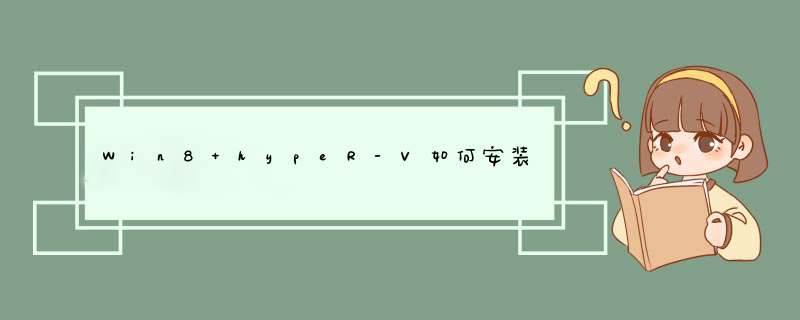
解决方法
1、首先先从网站上下载新版系统的dmg镜像文件,然后把U盘接到电脑上,准备就绪,前提是系统里面的东西做好备份,因为安装完之后,现在系统里面的资料将全部没有了。
2、下面先来制作启动安装U盘:执行顶部菜单“前往”|“实用工具”|“磁盘工具”,打开磁盘工具,可以看到左侧列表里面列出了所有接好的磁盘盘符.
3、左侧列表中选住要制作启动系统盘的U盘盘符,右侧标签栏选“分区”,“宗卷方厅宽氏案”选“一个分区”,如果盘子的容量够大可以分多个,但是要确保制作系统盘的这个区容量大于4.5G,“格式”选“mac os扩展(日志式)”,下边的“选项”按钮点来,在“选取一种磁盘的分区方案”下面的三个选项选择“GUI分区表”,这样可以确保系统盘更加稳定。 选好参数之后点击“应用”,即可将U盘格式化成需要的格式。
4、回到桌面,点击下载好的dmg系统镜像文件,加载打开之后里面有个“安装os x moutain lion”的文件,右键,“显示包内容”,在打开的包内容文件夹目录中找到:contents/SHAREDSUPPORT/INSTALLESD.DMG,双击,加载这个镜像文件,这个就是要安装的系统文件。
5、点击扮散左上角苹果图点,选重新启动,此时按住键盘上的OPTION键不放,等到启动界面中出现盘符选项的时候,用方向键选择刚制作好的U盘;经过几秒的运算,出现OS X实用工具界面,点击最下方的“磁盘工具”,打开磁盘工具,这时要把老的系统格式化,巧棚这样装完的系统是全新的,会更干净流畅一点。
6、跟刚才制作启动U盘的道理一样,只是要格式化的对象不一样,选择左侧的硬盘系统盘符Macintosh HD图标,右侧选项卡打到“分区”,设置好分区格式如图,点击“应用”。
7、关闭磁盘工具,回到os x 实用工具界面, 这下点击“重新安装os x" ,即开始安装
8、接下来,点击“同意”协议,选择安装的盘符到硬盘的盘符,接着,显示准备开始安装,大约二分钟之后,自动重启,
9、重启之后,便开始正式安装,大约需要二十分钟的过程,装完后提示“安装完成”,然后重启,开始新系统的设置。
10、完成一系列的设置,终于进入漂亮的系统桌面,桌面上除了dock什么内容也没有,从“偏好设置”中,把“硬盘”调出来,还可以根据个人喜好进行一系列的用户设置,新系统安装完成了
在OSX中可以打开系统偏好设置-启动磁盘,验证密码后选择windows,或者在windows中,右下角樱悔的Boot
Camp的图标,也可设置windows为启动磁盘。Mac电脑设置默认启动系统:穗培
1、打开系统偏好设置,选择启动磁盘。
2、选择选择框中有“BootCamp
windows”和“Macintosh
HD”两个选项,选择“BootCamp
windows”,然后点击左下角的“重新启动”即可设置win系猜颂唯统为默认启动系统。
欢迎分享,转载请注明来源:内存溢出

 微信扫一扫
微信扫一扫
 支付宝扫一扫
支付宝扫一扫
评论列表(0条)